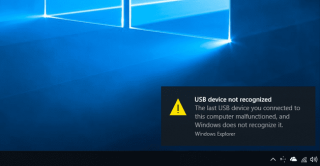Po podłączeniu urządzenia USB do komputera system Windows może czasami wyświetlić dziwny alert informujący, że urządzenie działa nieprawidłowo. Mówiąc dokładniej, komunikat brzmi następująco: „ Ostatnie urządzenie, które podłączyłeś do tego komputera, działało nieprawidłowo i system Windows go nie rozpoznaje ”. Przyjrzyjmy się, co możesz zrobić, aby rozwiązać ten problem.
Poprawka: Nieprawidłowe działanie urządzenia USB i system Windows go nie rozpozna
Sprawdź kabel USB i upewnij się, że nie jest uszkodzony ani postrzępiony. Użyj innego kabla i sprawdź, czy błąd nadal występuje. Przełącz się również na inny port USB.
Odinstaluj kontroler hosta USB i wykonaj czysty rozruch komputera
- Uruchom Menedżera urządzeń .
- Rozwiń sekcję Kontroler uniwersalnej magistrali .
- Znajdź rozszerzalny kontroler hosta USB 3.0 .
- Kliknij prawym przyciskiem myszy kontroler i naciśnij Odinstaluj urządzenie .

- Wykonaj czysty rozruch i uruchom ponownie komputer.
- Naciśnij klawisze Windows i R i wpisz msconfig .
- Kliknij kartę Usługi i wybierz Ukryj wszystkie usługi firmy Microsoft .
- Następnie kliknij Wyłącz wszystko .

- Kliknij kartę Uruchamianie i otwórz Menedżera zadań .
- Wyłącz wszystkie niepotrzebne aplikacje i procesy.
- Zapisz nowe ustawienia i uruchom ponownie komputer.
Uruchom narzędzie do rozwiązywania problemów ze sprzętem
- Naciśnij klawisze Windows i X i wybierz Wiersz polecenia (administrator) .
- Wprowadź polecenie msdt.exe -id DeviceDiagnostic i naciśnij Enter.

- Uruchom narzędzie do rozwiązywania problemów ze sprzętem i urządzeniami .
- Poczekaj, aż narzędzie zeskanuje i naprawi problemy z USB.
Dodatkowo uruchom polecenie sfc /scannow , aby naprawić uszkodzone pliki systemowe.

Odłącz wszystkie urządzenia USB, uruchom ponownie komputer i sprawdź wyniki.
Sprawdź aktualizacje systemu operacyjnego
Zainstaluj najnowsze aktualizacje systemu Windows i sprawdź, czy zauważysz jakieś ulepszenia. Jeśli ten problem z USB jest spowodowany błędami oprogramowania, firma Microsoft mogła je załatać w najnowszej wersji systemu Windows. Przejdź do Ustawień , wybierz Windows Update i naciśnij przycisk Sprawdź aktualizacje .

Dostosuj ustawienia zarządzania energią
Zmień ustawienia zarządzania energią i uniemożliwij systemowi Windows wyłączanie urządzeń USB w celu oszczędzania energii. Uruchom Menedżera urządzeń , kliknij prawym przyciskiem główny koncentrator USB i wybierz Właściwości . Następnie kliknij kartę Zarządzanie energią i usuń zaznaczenie pola wyboru Zezwalaj komputerowi na wyłączanie tego urządzenia w celu oszczędzania energii .

Wniosek
Jeśli system Windows stwierdzi, że urządzenie USB uległo awarii, użyj innego kabla USB i przełącz się na inny port. Następnie odinstaluj kontroler hosta USB i wykonaj czysty rozruch komputera. Ponadto uruchom narzędzie do rozwiązywania problemów ze sprzętem i zainstaluj najnowsze aktualizacje systemu Windows. Dostosuj ustawienia zarządzania energią i uniemożliwij systemowi Windows wyłączanie urządzeń USB.
Czy te rozwiązania pomogły Ci rozwiązać problem? Daj nam znać w komentarzach poniżej.